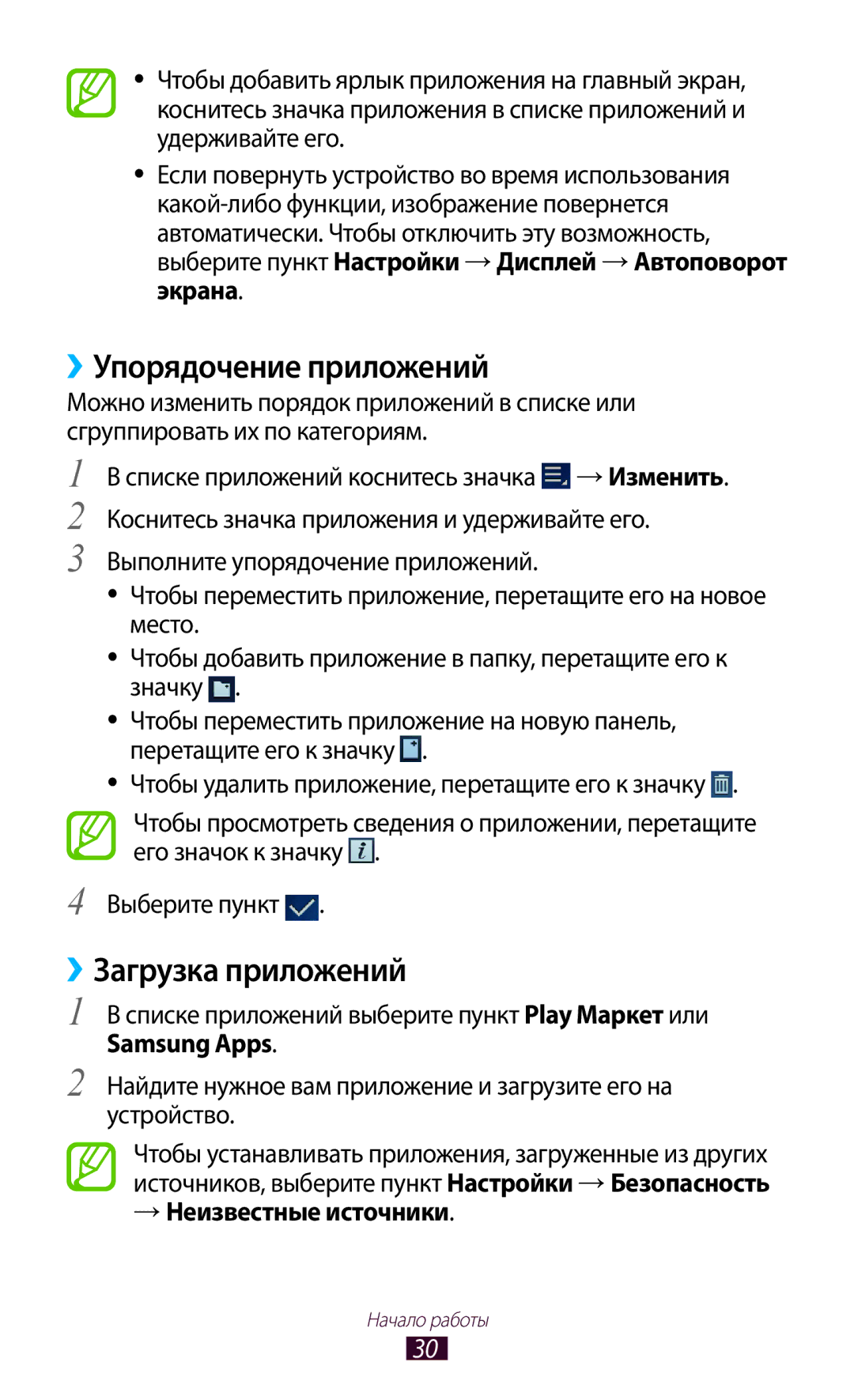●●
●●
Чтобы добавить ярлык приложения на главный экран, коснитесь значка приложения в списке приложений и удерживайте его.
Если повернуть устройство во время использования
››Упорядочение приложений
Можно изменить порядок приложений в списке или сгруппировать их по категориям.
1 В списке приложений коснитесь значка ![]() → Изменить.
→ Изменить.
2 Коснитесь значка приложения и удерживайте его.
3 Выполните упорядочение приложений.
●● Чтобы переместить приложение, перетащите его на новое место.
●● Чтобы добавить приложение в папку, перетащите его к значку ![]() .
.
●● Чтобы переместить приложение на новую панель, перетащите его к значку ![]() .
.
●● Чтобы удалить приложение, перетащите его к значку ![]() .
.
Чтобы просмотреть сведения о приложении, перетащите его значок к значку ![]() .
.
4 Выберите пункт ![]() .
.
››Загрузка приложений
1 В списке приложений выберите пункт Play Маркет или Samsung Apps.
2 Найдите нужное вам приложение и загрузите его на устройство.
Чтобы устанавливать приложения, загруженные из других источников, выберите пункт Настройки → Безопасность
→Неизвестные источники.
Начало работы
30